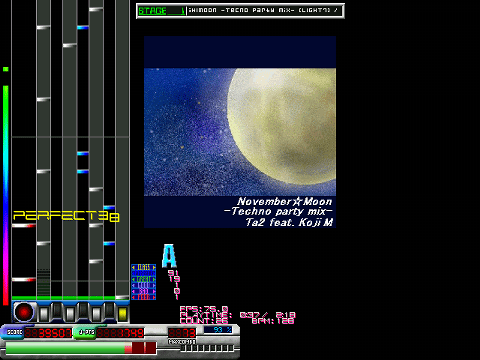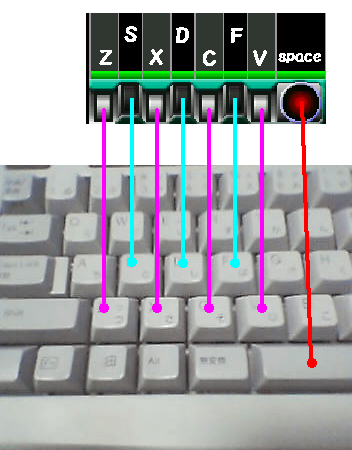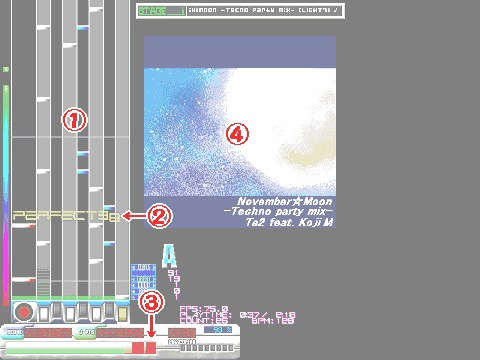アプリケーションが起動します。
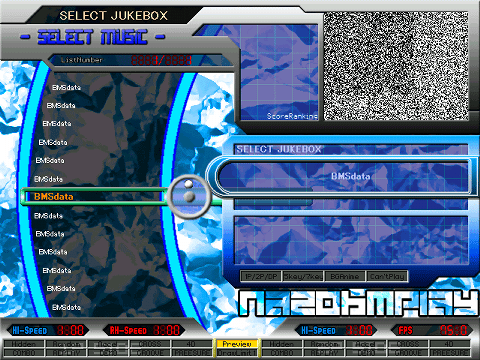
最初に現われるのは「フォルダ選択」画面です。「BMS検索」で指定されたフォルダが表示されます。
今回は「BMSdata」フォルダにBMSデータを入れているはずなので、「BMSdata」フォルダを選択します。
BMSデータを収納するフォルダの数を増やせば、BMSデータを種類順に分けて保存することができます。
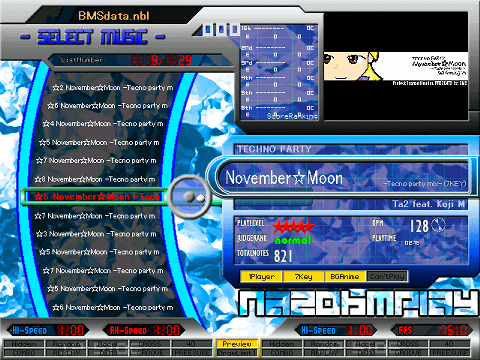
フォルダを選択すると、「曲選択」画面に移ります。選んだフォルダ内に入っている曲が一覧で表示されます。
曲名リストの左側に表示されている「☆」は難易度を示します。
この難易度表記もBMS作家さんの設定によるものなのであくまで目安程度にしかなりませんが、
基本的に☆の数が多ければ多いほど難易度が高くなります。
(注:「☆0」は「難易度不明」という意味もあるので、非常に難しい場合もあります)
最初に始めるときは右側の曲名表記下に「1Player」と表示されている曲を選びましょう。
「2Player」は二人用、「Double」は演奏パートが倍増するので、初心者にはオススメしません。
また、この画面のときに様々なオプションが付けられますが、最初は混乱するので後述します。